1、首先需要在百度搜索分区助手,并进入官网点击下载分区助手;
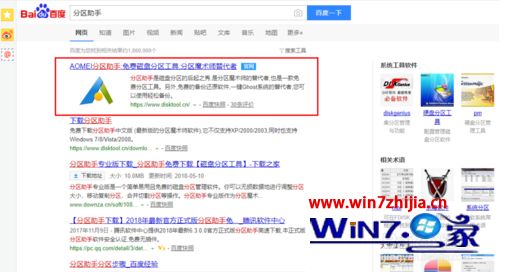
2、下载完成后需要在桌面找到分区助手并点击打开;
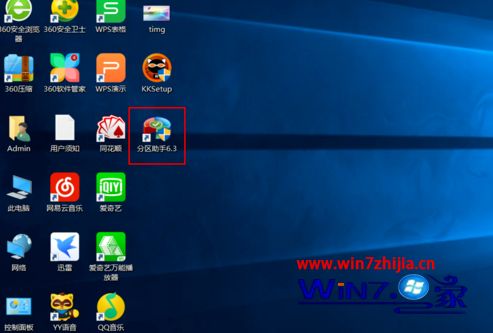
3、这是进入分区助手后的主界面;
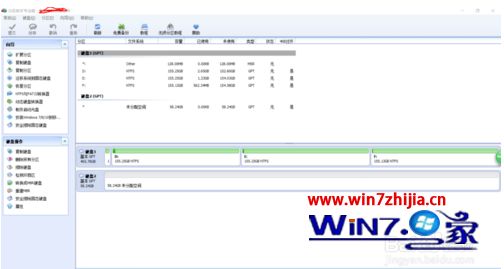
4、之后想要右击自己想要分区的盘,点击分配空闲空间;
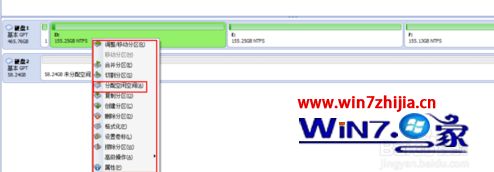
5、之后即可根据自身需求进行设置了;
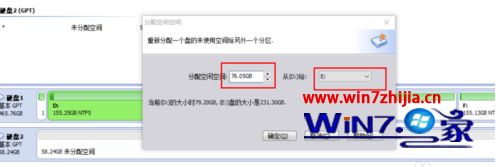
6、设置完成就直接点击左上方的对号就OK了;
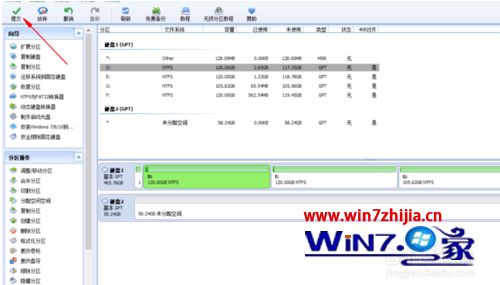
7、还可以进行其他设置,这里不在一一展示;
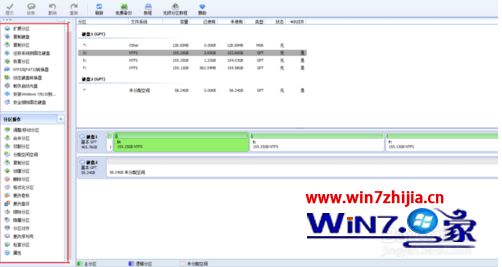
8、如何不太会就可以点击上方的教程选项;
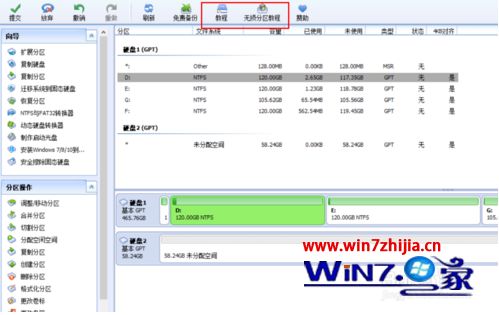
9、之后就可以看自己分区完成的盘了。
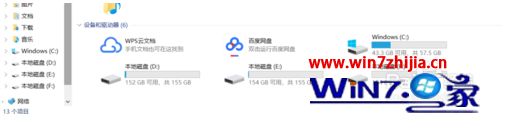
1、首先需要在百度搜索分区助手,并进入官网点击下载分区助手;
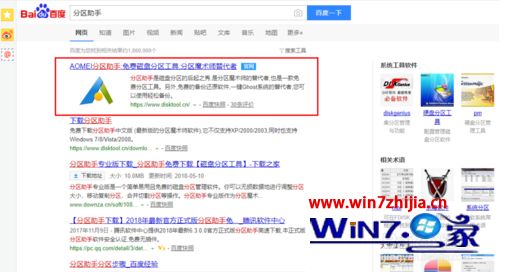
2、下载完成后需要在桌面找到分区助手并点击打开;
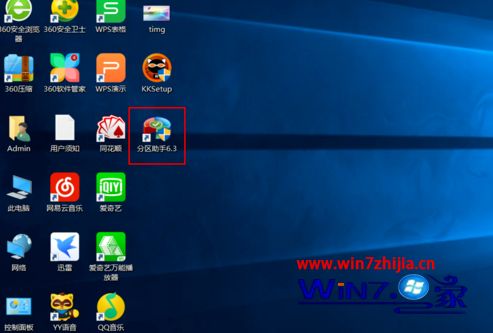
3、这是进入分区助手后的主界面;
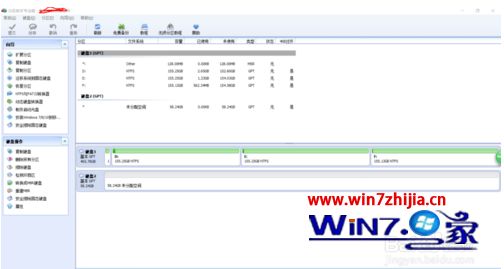
4、之后想要右击自己想要分区的盘,点击分配空闲空间;
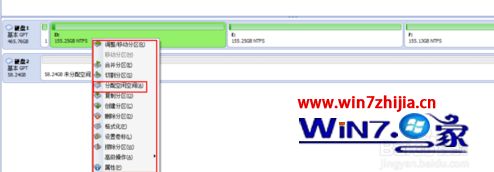
5、之后即可根据自身需求进行设置了;
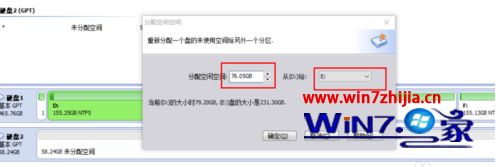
6、设置完成就直接点击左上方的对号就OK了;
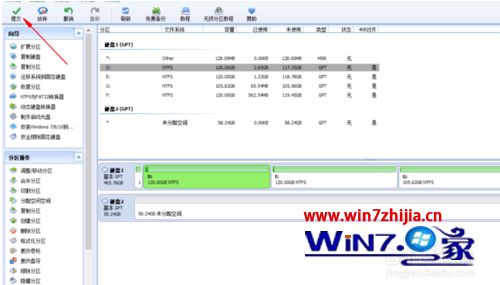
7、还可以进行其他设置,这里不在一一展示;
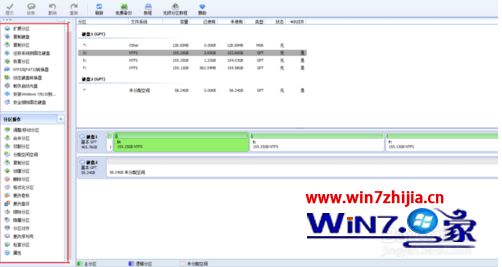
8、如何不太会就可以点击上方的教程选项;
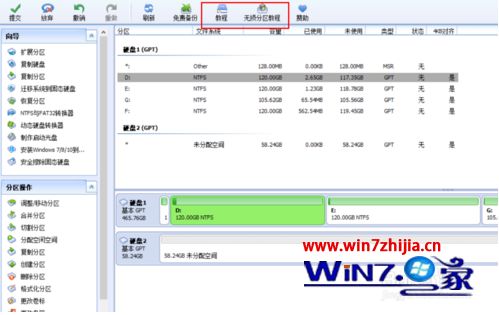
9、之后就可以看自己分区完成的盘了。
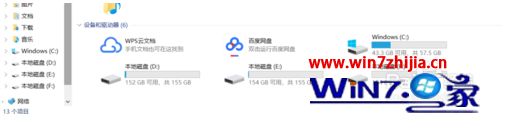
◎欢迎参与讨论,请在这里发表您的看法、交流您的观点。
Powered By 系统之家
ICP证:京ICP备14010074号-17